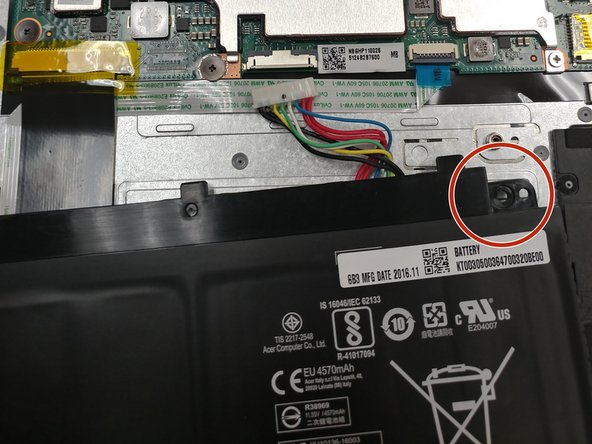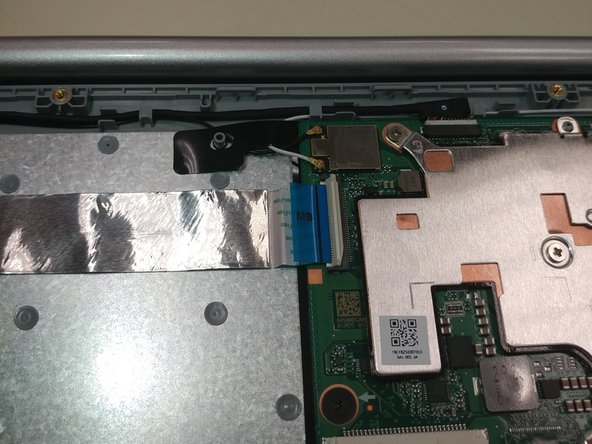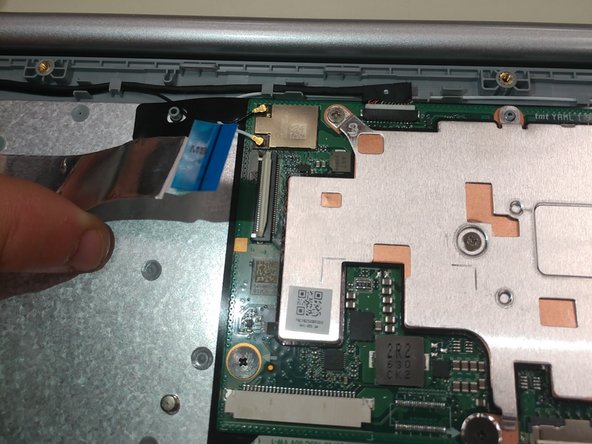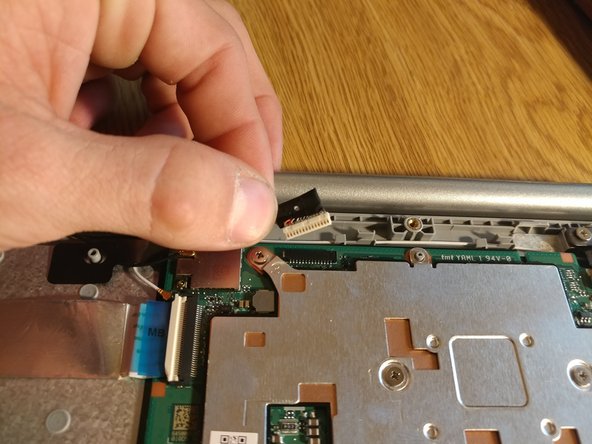Ce dont vous avez besoin
-
-
Commencez tout d'abord par retourner l'ordinateur portable à l'arrière et en plaçant le capot arrière face à vous.
-
Dévissez ensuite les dix vis à tête Phillips qui maintiennent le capot arrière à l’aide du tournevis à tête cruciforme J1.
-
-
-
Commencez par localiser la batterie.
-
Une fois que vous avez localisé la batterie, recherchez les vis qui la maintiennent en place.
-
-
-
-
Retirez la bande jaune recouvrant le câble ruban en bas à gauche de la carte mère, comme indiqué.
-
Retirez délicatement le câble ruban du connecteur.
-
Pour remonter votre appareil, suivez ces instructions dans l’ordre inverse.
Pour remonter votre appareil, suivez ces instructions dans l’ordre inverse.
Annulation : je n'ai pas terminé ce tutoriel.
2 autres ont terminé cette réparation.
Merci à ces traducteurs :
100%
[deleted] nous aide à réparer le monde ! Vous voulez contribuer ?
Commencez à traduire ›
7 commentaires
thanks for the write up! do you know where the bluetooth is on the motherboard? I presume step 10 are the connections to the wifi antennae?
This Chromebook likely uses a dual chip which can be seen in step 10. I’m guessing the chip is a 802.11AC 2x2 MIMO WLAN + Bluetooth 4.0 from looking at the specs.
wich is the firmware write protect screw on the motherboard to cheng the os to win10 ??
This is an ARM MT8173 machine, no Windows 10 for this hardware… Win10 for ARM is still on ARM based Surface, and gives poor experience.
Bonjour,
J ai un chromebook CB5-312T quelle carte mère je dois acheter et où mon chromebook ne s allume plus.
Merci